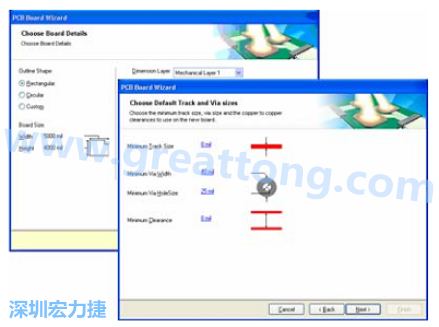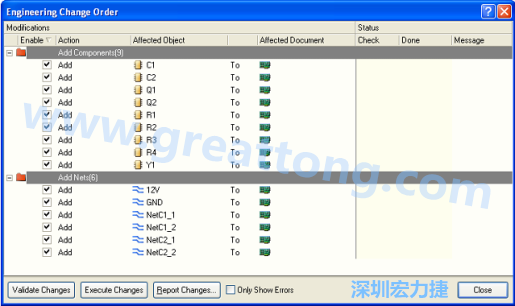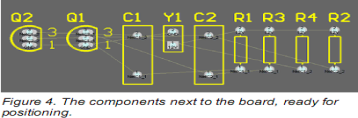創(chuàng)建一個新的PCB文件
在將原理圖設計轉變?yōu)?a href="http://m.ramachandranm.com" target="_blank">PCB設計之前,需要創(chuàng)建一個新的PCB和至少一個板外形輪廓(board outline)��。在Altium Designer中創(chuàng)建一個新的PCB的最簡單的方法就是運用PCB板向導����,它可讓您根據(jù)行業(yè)標準選擇自己創(chuàng)建的自定義板的大小。在任何階段�����,都可以使用后退按鈕檢查或修改該向導的之前頁面�����。
圖12 PCB板向導
用PCB向導創(chuàng)建一個新的PCB用的PCB向導����,步驟如下:
1. 創(chuàng)建一個新的PCB,點擊PCB Board Wizard���,在Files底部的New from Template選項內(nèi)點擊PCB Board Wizard部分��。如果在屏幕上沒有顯示此選項�����,按一下向上箭頭圖標關閉一些上層上面的選項�����。
2. 打開PCB Board Wizard向導界面�����,單擊下一步繼續(xù)��。
3. 設置測量單位Imperial��,例如1000mil = 1英寸�。
4. 向導的第三頁可選擇需要的板綱要形。本頁將確定我們自己的電路板尺寸��。從板綱要形列表中選擇Custom�,并點擊下一步。
5. 在下一頁����,輸入自定義板的選項。對于例子給出的電路����,2 × 2英寸的板便足夠了。在Width和Height中選擇Rectangular和type 2000��。取消選擇Title Block&Scale�,Legend String和Dimension Lines。單擊Next繼續(xù)����。
6. 此頁用于選擇板的層數(shù)。例子中的電路需要兩層信號層而并不需要電源層���。單擊Next繼續(xù)�����。
7. 選擇thruhole vias only設置設計中的孔類型��,并點擊Next�。
8. 下一頁用于設置元件/布線選項����。選擇Through-hole components選項并設置One Track與臨近焊盤之間可以通過的線的數(shù)量。單擊Next�。
9. 下一頁用于設置一些設計規(guī)則�,如線的寬度和孔的大小��。離開選項則設置為默認值��。單擊下Next�����。
10. 單擊Finish����。PCB Board Wizard已經(jīng)設置完所有創(chuàng)建新板所需的信息。PCB編輯器現(xiàn)在將顯示一個新的PCB文件��,名為PCB1.pcbdoc����。
11. PCB文件顯示出一個預設大小的白色圖紙和一個空板(黑色為底,帶柵格)���,如圖13所示���。如果需要關閉,選擇Design>>Board Options�����,并在板設置對話框中取消選擇Display Sheet�����。用戶可以用Altium Designer的其它PCB模板來添加邊界���,柵格參考和標題����。
如需了解更多有關board shapes���,sheets和templates����,請翻閱參閱Preparing the Board for Design Transfer手冊���。
圖13 PCB文件
12. 現(xiàn)在圖紙已關閉���,如需顯示板的形狀,選擇View>>Fit Board [快捷鍵: V�,F(xiàn)]��。
13. PCB文件自動添加(連接)工程并被列在Projects中源文件里工程名的下方���。通過選擇File>>Save As重新命名新的PCB文件(帶.PcbDoc擴展名)。瀏覽到用戶想存儲PCB的位置�,在File Name里鍵入文件名multivibrator.pcbdoc,并點擊Save�����。
在工程中添加一個新的PCB
如果要將PCB文件作為自由文件添加到一個已經(jīng)打開的工程中���,則需在Projects中右鍵單擊PCB工程文件�����,并選擇Add Existing to Project���。選擇新的PCB文件名并點擊打開。 現(xiàn)在PCB文件已經(jīng)被列在Project下的Source Documents中���,并與其它工程文件相連接���。用戶也可直接將自由文件拖拉到工程文件下��。保存工程文件�。
導入設計
在將原理圖的信息導入到新的PCB之前���,請確保所有與原理圖和PCB相關的庫是可用的�����。因為只有默認安裝的集成庫被用到,所以封裝已經(jīng)被包括在內(nèi)��。如果工程已經(jīng)編譯并且原理圖沒有任何錯誤���,則可以使用Update PCB命令來產(chǎn)生ECOs(Engineering Change Orders 工程變更命令)���,它將把原理圖的信息導入到目標PCB文件。
圖14 信息導入
更新PCB
將原理圖的信息轉移到目標PCB文件:
1. 打開原理圖文件��,multivibrator.schdoc����。
2. 選擇Design>>Update PCB Document(multivibrator.pcbdoc)。該工程被編譯并且工程變更命令對話框顯示出來�����,如圖14所示。
3. 點擊Validate Changes�。如果所有的更改被驗證,狀態(tài)列表(Status list)中將會出現(xiàn)綠色標記���。如果更改未進行驗證����,則關閉對話框��,并檢查Messages框更正所有錯誤���。
4. 點擊Execute Changes�����,將更改發(fā)送給PCB���。當完成后,Done那一列將被標記��。
5. 單擊Close,目標PCB文件打開����,并且已經(jīng)放置好元器件,結果如圖15所示�。如果用戶無法看到自己電路上的元器件,請使用快捷鍵V�����,D(View>>Document)���。
圖15 元器件封裝放置完成
深圳宏力捷推薦服務:PCB設計打樣 | PCB抄板打樣 | PCB打樣&批量生產(chǎn) | PCBA代工代料